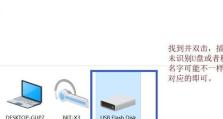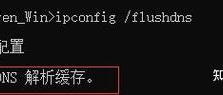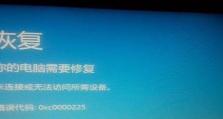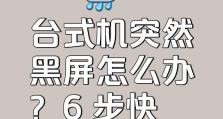联想E40系统U盘安装教程(轻松学会在联想E40电脑上使用U盘安装操作系统)
在现如今的计算机时代,电脑的操作系统是我们工作、学习和娱乐的基础。然而,有时我们可能需要重新安装操作系统或更换新的操作系统版本。本文将带领读者了解如何使用U盘在联想E40电脑上进行系统安装,让您轻松完成这项任务。

准备工作
1.检查U盘容量是否足够:确保U盘容量大于等于所需的操作系统镜像文件,以确保安装过程中不会出现空间不足的情况。
2.下载合适的操作系统镜像文件:根据您的需求和偏好,从官方网站或可信赖的资源下载所需的操作系统镜像文件。
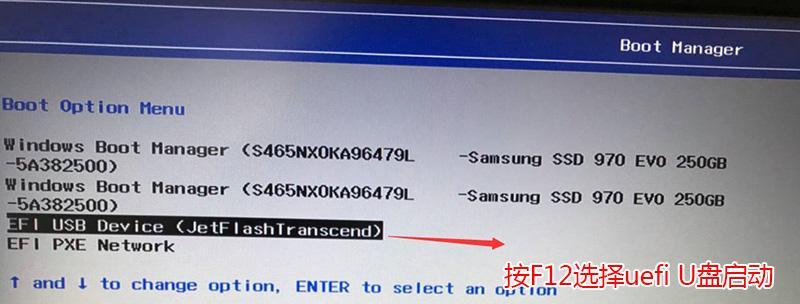
格式化U盘
3.插入U盘并打开“我的电脑”或“此电脑”窗口,在U盘上右键点击并选择“格式化”。
4.在格式化选项中,选择文件系统为FAT32,并启用快速格式化选项。
制作可启动U盘
5.下载并安装Rufus软件:Rufus是一个功能强大且易于使用的免费工具,用于创建可启动U盘。
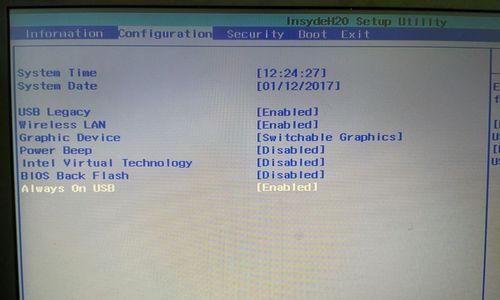
6.打开Rufus软件并选择U盘:在软件界面中,选择正确的U盘设备。
7.选择操作系统镜像文件:在“引导选择”部分,点击“选择”按钮并导航到您下载的操作系统镜像文件。
8.配置启动选项:在“分区方案”下拉菜单中,选择“MBR”选项,并在“文件系统”下拉菜单中选择“FAT32”。
9.开始制作:点击“开始”按钮来开始制作可启动U盘。在此过程中,请确保不要中断电源或拔出U盘。
设置联想E40启动顺序
10.重启电脑:点击“开始菜单”,选择“电源”选项,然后点击“重新启动”。
11.进入BIOS设置:在计算机重新启动的过程中,按下联想E40电脑上的“F2”或“Delete”键来进入BIOS设置界面。
12.修改启动顺序:在BIOS设置界面中,找到“启动”选项,然后找到“启动顺序”或类似的设置项。
13.设置U盘为第一启动项:将U盘移到启动顺序列表的首位。这样,在启动电脑时,系统将首先从U盘启动。
开始安装操作系统
14.保存并退出BIOS设置:在修改启动顺序后,保存并退出BIOS设置界面。
15.重启电脑并按照提示进行操作系统安装:重新启动电脑后,按照屏幕上的提示进行操作系统的安装。根据具体的操作系统安装过程,您可能需要选择安装语言、接受许可协议、选择安装位置等。
通过本文所介绍的步骤,您可以轻松地在联想E40电脑上使用U盘进行操作系统的安装。请务必在操作过程中注意备份重要数据,并确保从可信赖的资源下载操作系统镜像文件。祝您安装成功!